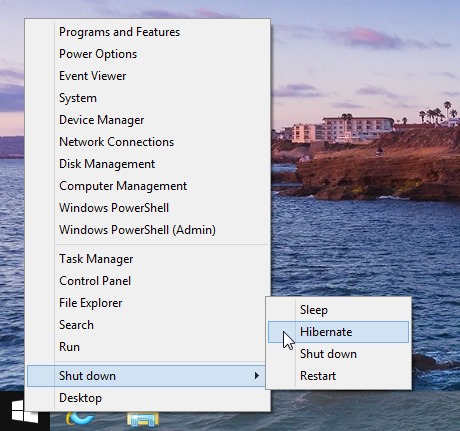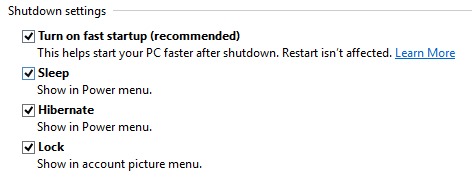このチュートリアルでは、オプションを有効にする方法を学びます Hibernate Win + Xメニュー Windows いくつかの非常に簡単な手順で 8.1 を作成します。
メニュー Win+X (また呼ばれる Power Menu)の Windows 8 si Windows 8.1 交換することです Start Menu から 以前のバージョン Windows. このメニューを使用すると、ユーザーは 高速アクセス 最も広く使用されている Sツールシステム: Command Prompt, Control Panel, Task Manager, Run, Device Manager, Disk management, Search, Programs and Features 等々
との差 Win+X Menu in Windows 8と Win+X Menu in Windows 8.1は Windows 8.1、 Microsoft いくつかを追加しました オプション つまりメニューに加え、 Shut down, Restart si Sleep、したがって、ユーザーに高速なアクセスと操作を提供 クローズ または standby システム。 しかし、オプションを使用するユーザーの多くがあります 休止システム メニューを使用してこのオプションにすばやくアクセスできるようにしたい人 Win+X/Power.
オプションを有効にする方法 Hibernate in Windows 決して勝利+ Xメニュー?
- 開く ラン (Windows+ R)入力した場合 powercfg.cplと次に与えます Enter (また、アクセスすることができます 出力 Options 直接メニューから 勝利+ X)
- In 出力 Options クリック 電源ボタンが何を選択してください 左側のメニューで
- 選択します 変更する settings 現在利用できないもの
- セクションで シャットダウン settings、オプションをチェックします Hibernate (電源メニューに表示)[オン]をクリックします 変更を保存します
と準備。 オプション Hibernate でこれからが表示されます 勝利+ Xメニュー al Windows 8.1.
STEALTH SETTINGS -有効にする方法 Hibernate 内のオプション Windows 勝ってはいけない+ Xメニュー